Cómo bloquear direcciones de correo electrónico en Gmail en 3 sencillos pasos
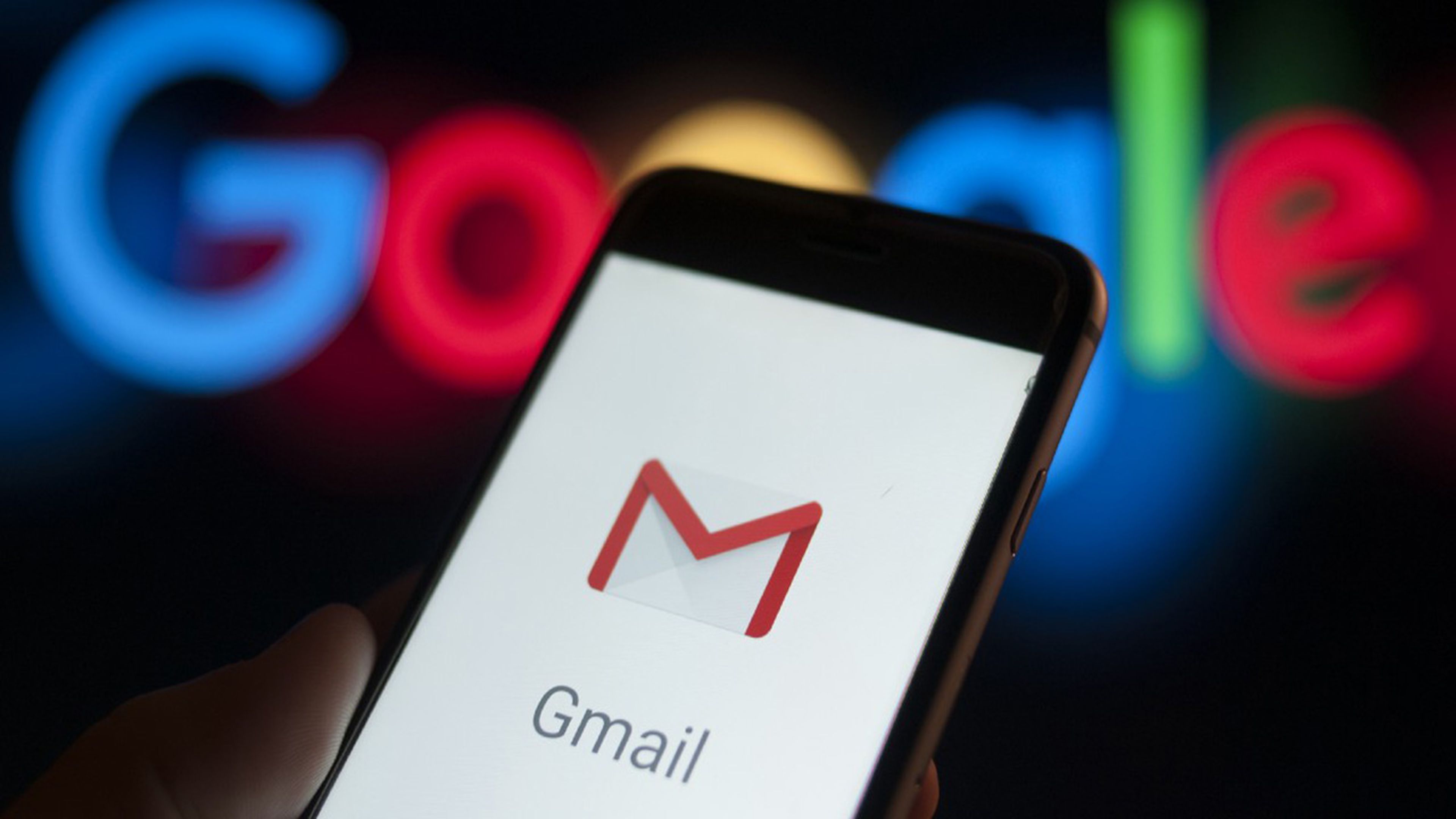
- Es posible bloquear determinados correos electrónicos para que no te lleguen nunca más a tu bandeja de entrada de Gmail.
- El proceso es realmente sencillo y tan solo te llevará unos minutos configurarlo.
- Descubre más historias en Business Insider España.
Seguro que en alguna ocasión has recibido algún correo electrónico de cierta persona o empresa que no querías recibir y no sabes cómo puedes ponerle fin.
Por suerte, existe una manera muy sencilla de bloquear la llegada de ciertos correos electrónicos en Gmail para que no vuelvan a llegarte a tu bandeja de entrada y se vayan directamente a la carpeta de Spam, que se borrará pasados unos días.
Cómo bloquear direcciones de correo desde el ordenador
Bloquear direcciones de correo de Gmail para que no lleguen más a tu bandeja de entrada es muy sencillo.
Para ello, haz clic en el correo de esa persona o empresa y pulsa en el Menú, que estará representado con tres puntos verticales. En la lista desplegable selecciona Bloquear a (nombre del contacto) y dejarás de recibir correos electrónicos de esa cuenta.
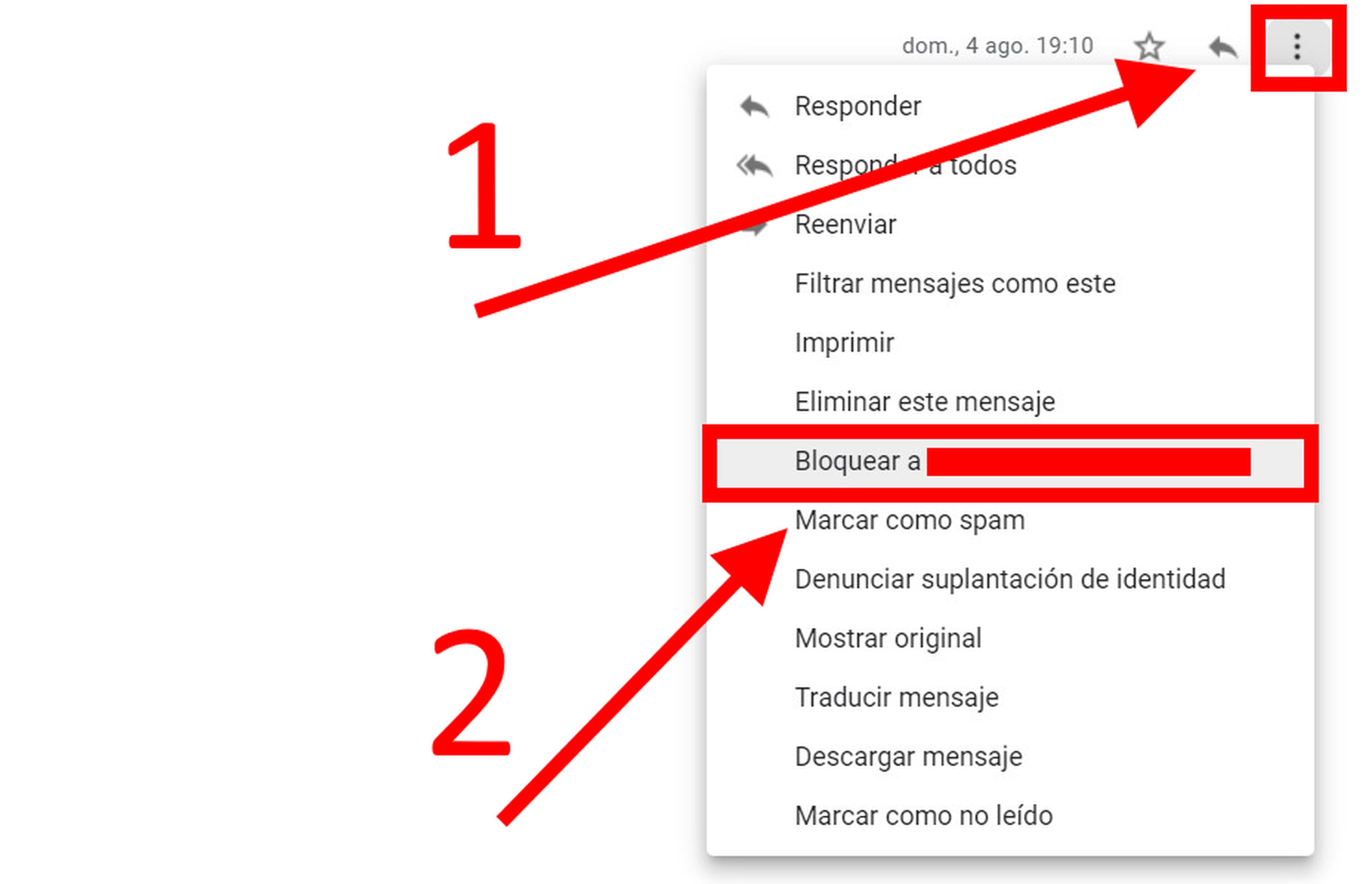
Si ahora quieres saber cuáles son las personas que hay en la lista de bloqueados o añadir algún tipo de filtro para que no te lleguen correos de determinado peso o dirección o simplemente quieres quitar a alguien de tu lista negra, el proceso es muy simple.
Haz clic en Ajustes en cualquier lugar en el que te encuentres de Gmail. Estará representado por un engranaje y se encuentra en la esquina superior de la página. En el desplegable, simplemente haz clic en Configuración.
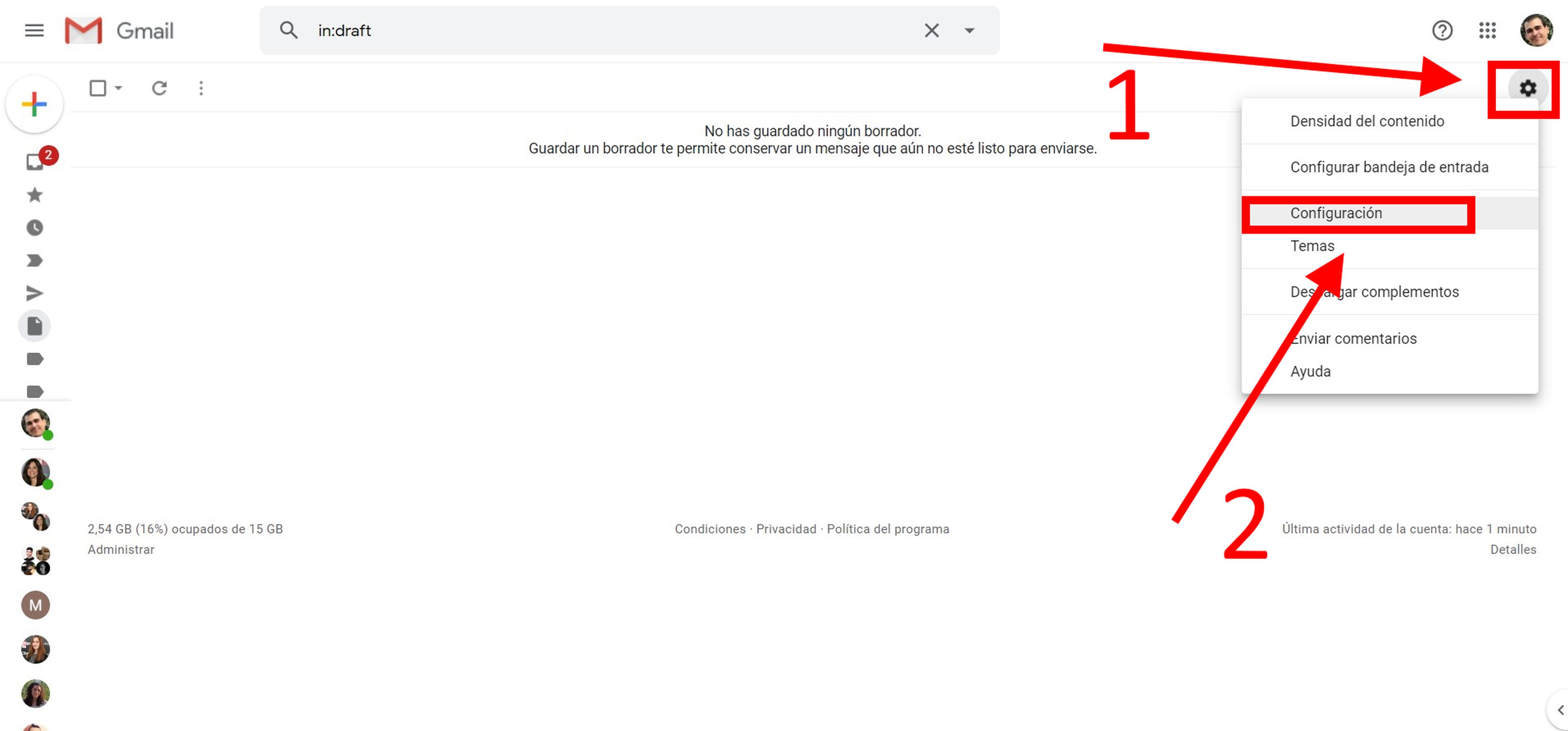
Se te abrirán los ajustes del servidor de correo electrónico donde verás multitud de opciones. No te asustes que para bloquear un contacto de correo en Gmail lo tendrás muy fácil. Fíjate en el menú superior y haz clic en Filtros y direcciones bloqueadas.
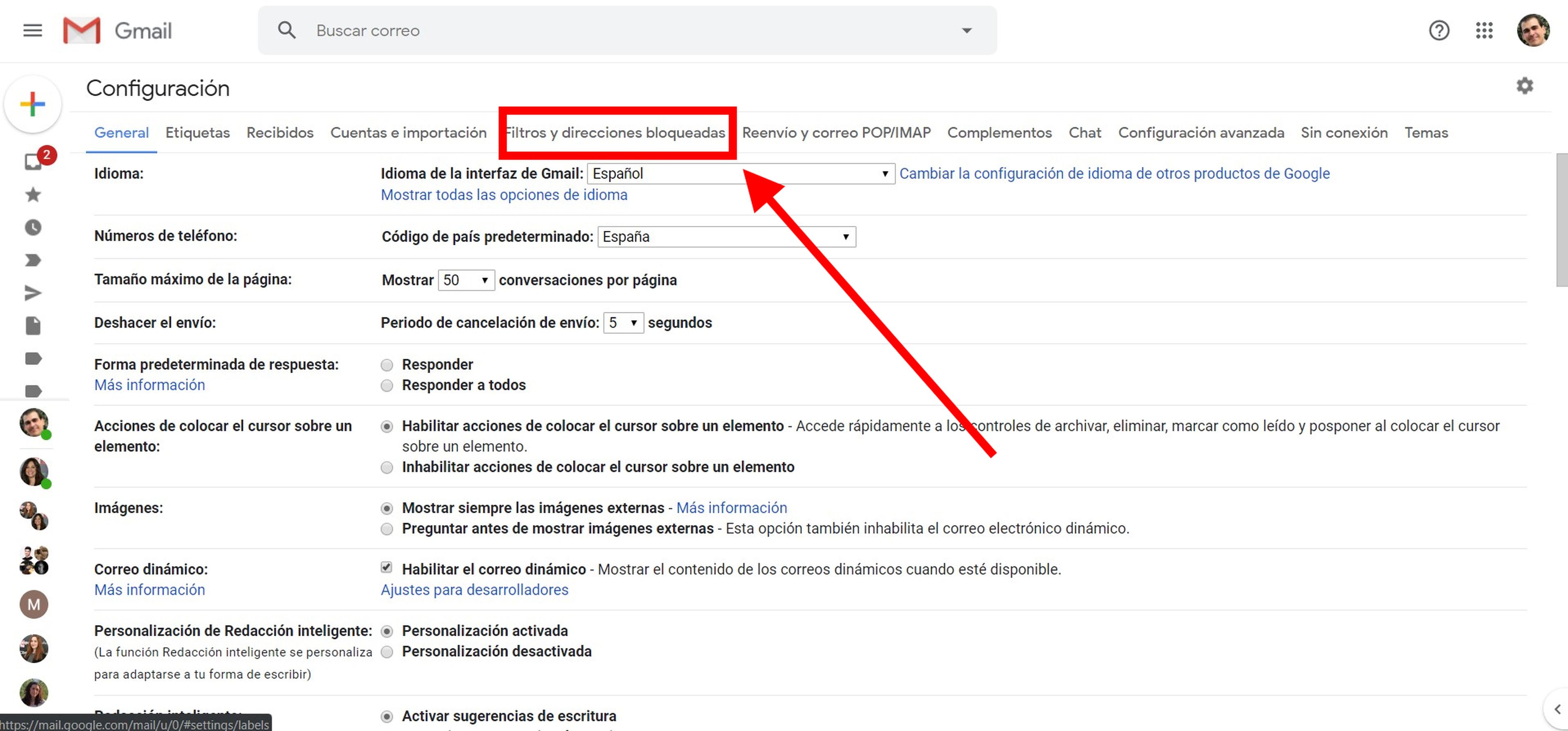
Desde aquí podrás crear filtros específicos en donde podrás incluir los correos que quieres incluir en tu lista negra o vetar ciertos correos que vengan con mucho peso. Además, también podrás desbloquear a aquellos contactos de los que quieres volver a recibir noticias simplemente clicando en Desbloquear y en el cuadro que te saldrá para verificar tu decisión volver a darle a Desbloquear.
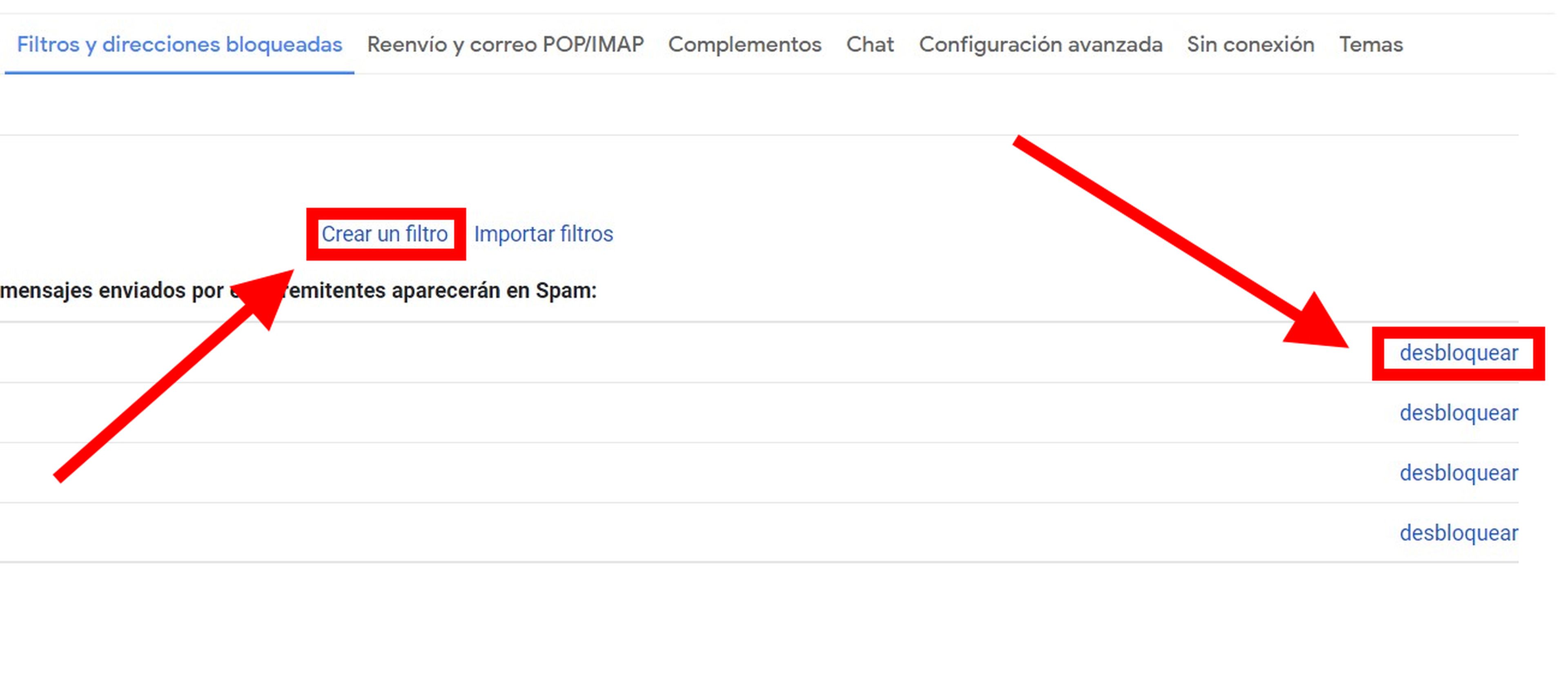
Con esto ya sabrás cómo bloquear una cuenta de correo electrónico en Gmail y dirás adiós a esos emails molestos.
Cómo rechazar correos Gmail desde Android o iPhone
El proceso para bloquear correos de Gmail desde el móvil es aún más fácil y el proceso es idéntico tanto en Android como en iPhone.
- Abre la aplicación de Gmail.
- Abre el correo de la persona o empresa que quieres bloquear.
- Toca en el Menú, que estará representado por tres puntos verticales.
- Pulsa en Bloquear a (nombre del contacto)
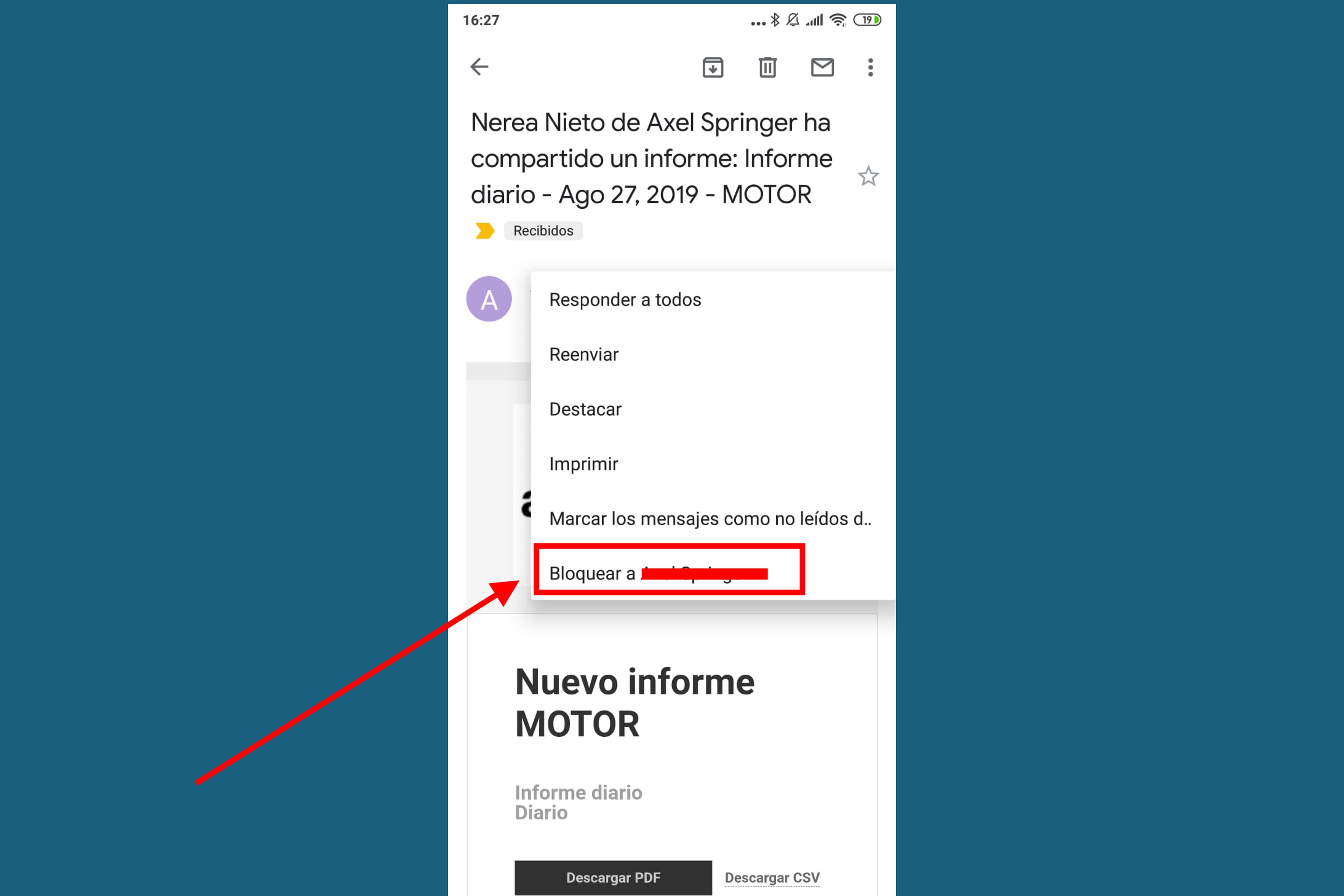
Con esto ya sabrás bloquear correos electrónicos de Gmail en Android y iPhone.
Conoce cómo trabajamos en BusinessInsider.
Etiquetas: TutorialesGoogle